የተበላሹ ወይም የተበላሹ ፋይሎች በደንብ የተዘጋጀ የዝግጅት አቀራረብ ምስቅልቅል ሊያደርጉ ይችላሉ። የተበላሸ ፋይልን የሚጭኑባቸው ብዙ መንገዶች አሉ ፣ እነሱንም ወደ አዲስ ቦታ ማዛወር ፣ ተንሸራታቹን ከራሱ ፋይል ውስጥ ማውጣት እና PowerPoint ን በአስተማማኝ ሁኔታ ውስጥ ማስኬድ። የተበላሸውን አቀራረብ በከፊል ወይም ሁሉንም መልሰው ማግኘት ከቻሉ ፣ አዲስ ፋይል ለመፍጠር የተመለሱትን ስላይዶች ይጠቀሙ።
ደረጃ
ዘዴ 1 ከ 5 - የዝግጅት አቀራረብን ወደ ሌላ ቦታ ማዛወር
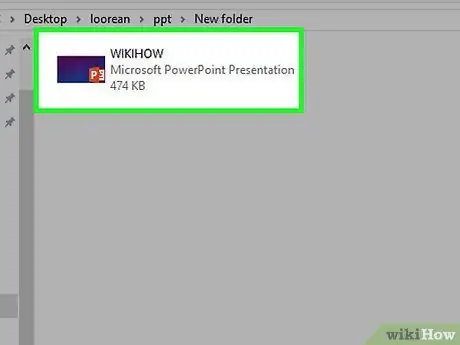
ደረጃ 1. ብልሹ አቀራረብ ፋይል የተከማቸበትን አቃፊ ይክፈቱ።
ፋይል አሳሽ ያስጀምሩ እና ሊከፍቱት የሚፈልጉት የዝግጅት አቀራረብ ፋይል የሚከማችበትን አቃፊ ያግኙ።
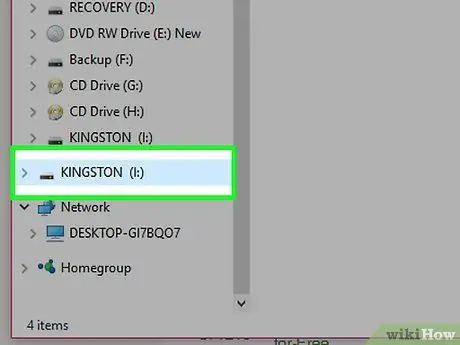
ደረጃ 2. ፍላሽ አንፃፊ (የዩኤስቢ ፍላሽ አንፃፊ) ወይም ሌላ የማከማቻ ሚዲያ ይሰኩ።
በዚህ ዘዴ ውስጥ ያለው መሠረታዊ ሀሳብ ፋይሎችን ምናልባትም ከተበላሸ ድራይቭ ወደ ሌላ መደበኛ የማከማቻ ሚዲያ ማዛወር ነው። የዝግጅት አቀራረብ ቀድሞውኑ በፍላሽ አንፃፊ ላይ ከሆነ ወደ ኮምፒተርዎ ድራይቭ መገልበጥ ይችላሉ። የዝግጅት አቀራረብ ፋይል በኮምፒተርዎ ሃርድ ድራይቭ ላይ ከሆነ ፋይሉን ወደ ፍላሽ አንፃፊ ይቅዱ።
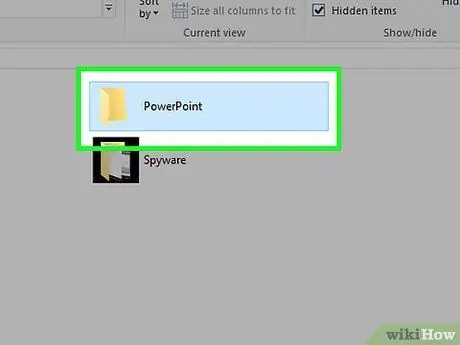
ደረጃ 3. በሁለተኛው የማከማቻ ሚዲያ ላይ አቃፊውን ይክፈቱ።
በዚህ ሁለተኛ የማከማቻ ሚዲያ ላይ ማንኛውንም ቦታ መጠቀም ይችላሉ። ማድረግ ያለብዎት ፋይሎቹን ከመጀመሪያው አንፃፊ ወደ ሌላ ማዛወር ነው።
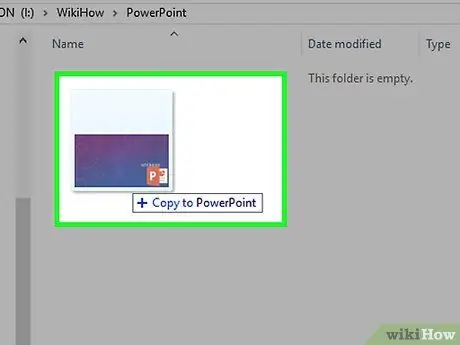
ደረጃ 4. ጠቅ ያድርጉ እና ፋይሉን ከመጀመሪያው ቦታ ወደ ሁለተኛው ድራይቭ ይጎትቱት።
ፋይሉ ወደ ሌላ ድራይቭ ይገለበጣል።
መቅዳት ካልቻሉ ፋይሉ ወይም ድራይቭ ተበላሽቷል።
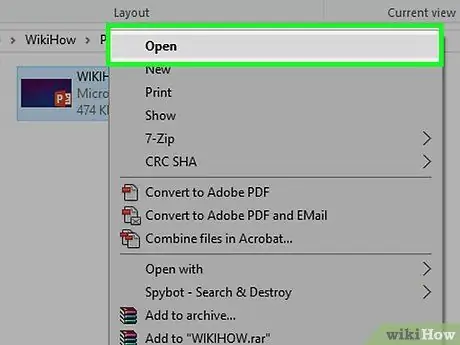
ደረጃ 5. የተቀዳውን ፋይል ወደ አዲስ ቦታ ይክፈቱ።
ፋይሎቹ አንዴ ከተገለበጡ ፣ በሁለተኛው ድራይቭ ላይ ካስቀመጧቸው አዲስ ቦታ ለመክፈት ይሞክሩ። የመጀመሪያው የማስቀመጫ ቦታ የተበላሸ ከሆነ አሁን በመደበኛነት ሊከፍቱት ይችሉ ይሆናል።
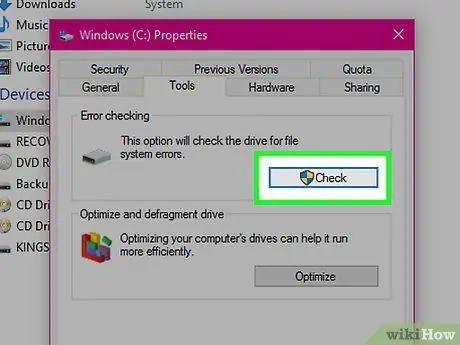
ደረጃ 6. ለስህተቶች የመጀመሪያውን የማስቀመጫ ቦታ ይፈትሹ።
በአዲሱ ቦታ ፋይሉ በጥሩ ሁኔታ ከሄደ ፣ የመጀመሪያው ፋይል በተከማቸበት ዲስክ ላይ የተከሰተውን ስህተት ለማስተካከል ይሞክሩ።
- ዊንዶውስ - ኮምፒተርውን/ይህንን ፒሲ መስኮት ይክፈቱ ፣ ከዚያ ችግር ያለበት ድራይቭን በቀኝ ጠቅ ያድርጉ። “ባሕሪዎች” ን ጠቅ ያድርጉ ፣ “መሳሪያዎች” ትሩን ይምረጡ ፣ ከዚያ በ “ስህተት መፈተሽ” ክፍል ውስጥ “አሁን ያረጋግጡ” ን ጠቅ ያድርጉ። ሁለቱንም ሳጥኖች ላይ ምልክት ያድርጉ ፣ ከዚያ “ጀምር” ን ጠቅ ያድርጉ።
- ማክ - በመገልገያዎች አቃፊ ውስጥ የዲስክ መገልገያ ፕሮግራምን ያሂዱ። በግራ ምናሌው ውስጥ ያለውን ችግር ያለበት ድራይቭ ይምረጡ ፣ ከዚያ “የመጀመሪያ እርዳታ” ን ጠቅ ያድርጉ። ፍተሻው እስኪጠናቀቅ ድረስ ይጠብቁ።
ዘዴ 2 ከ 5 - ስላይዶችን ወደ አዲስ አቀራረብ ማስገባት
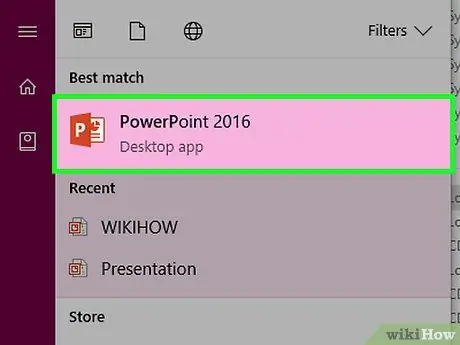
ደረጃ 1. PowerPoint ን ያሂዱ።
ብልሹ አቀራረቦችን ለመቋቋም በጣም ፈጣኑ ዘዴዎች አንዱ ወደ ባዶ አቀራረብ ማስገባት ነው። በዚህ መንገድ ፣ አንዳንድ ወይም ሁሉንም ተንሸራታቾችዎን ማስቀመጥ ይችሉ ይሆናል። ፋይሉን ሳይጭኑ PowerPoint ን በማሄድ ይጀምሩ።
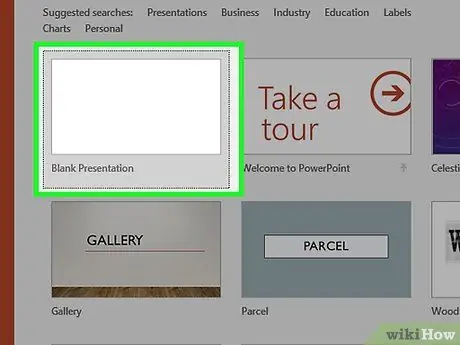
ደረጃ 2. አዲስ ባዶ አቀራረብን ይፍጠሩ።
ለመፍጠር ወይም ለመጫን የሚፈልጉትን ፋይል ዓይነት ለመምረጥ ሲጠየቁ ባዶውን የማቅረቢያ አማራጭ ይምረጡ።
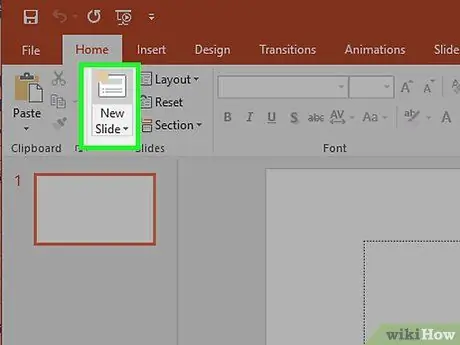
ደረጃ 3. በመነሻ ትር ላይ ያለውን “አዲስ ስላይድ” ቁልፍን ጠቅ ያድርጉ።
ከመነሻ ትር በስተግራ በስተግራ ላይ ነው። ምናሌው እንዲታይ አዝራሩን ጠቅ ማድረጉን አይርሱ።
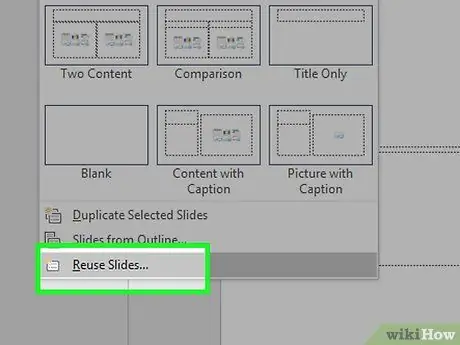
ደረጃ 4. በምናሌው ታችኛው ክፍል ላይ “ስላይዶችን እንደገና ይጠቀሙ” የሚለውን ይምረጡ።
በማያ ገጹ በቀኝ በኩል የጎን አሞሌ ይከፈታል።
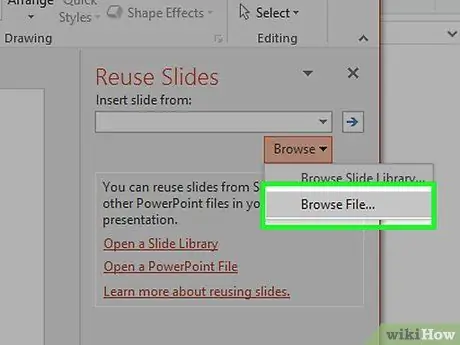
ደረጃ 5. “አስስ” ፣ ከዚያ “ፋይል አስስ” ን ጠቅ ያድርጉ።
የፋይል አሳሽ (የፋይል አሳሽ) ይከፈታል።

ደረጃ 6. የተበላሸውን የ PowerPoint ማቅረቢያ ፋይል ይምረጡ።
ፋይሎችን ለመፈለግ የፋይል አሳሽ ይጠቀሙ። ተፈላጊውን ፋይል ይምረጡ እና “ክፈት” ን ጠቅ በማድረግ ፋይሉን ይክፈቱ።
PowerPoint ተንሸራታቹን ከብልሹ ፋይል ማውጣት ከቻለ የቅድመ -እይታ መስኮት ያሳያል።
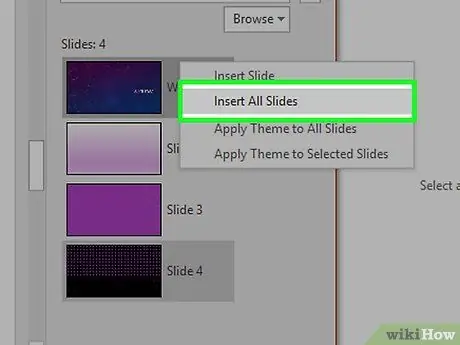
ደረጃ 7. በቅድመ-እይታ ውስጥ ከሚገኙት ስላይዶች አንዱን በቀኝ ጠቅ ያድርጉ ፣ ከዚያ «ሁሉንም እንደገና ይጠቀሙ» ን ጠቅ ያድርጉ።
ከብልሹ ፋይል ሁሉም ስላይዶች ወደ ባዶ አቀራረብ እንዲገቡ ይደረጋል።
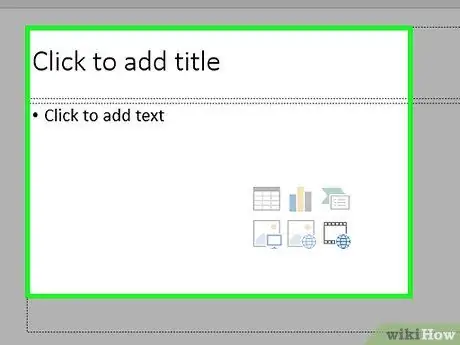
ደረጃ 8. አዲስ ከውጭ የመጣውን ተንሸራታች ይመልከቱ።
ተንሸራታቾች በትክክል ከውጭ ከገቡ ፣ የዝግጅት አቀራረቡን መክፈት እና መላውን ስላይድ ማየት ይችላሉ። PowerPoint ሙሉውን ተንሸራታች ከተበላሸ ፋይል መልሶ ማግኘት ላይችል ይችላል።
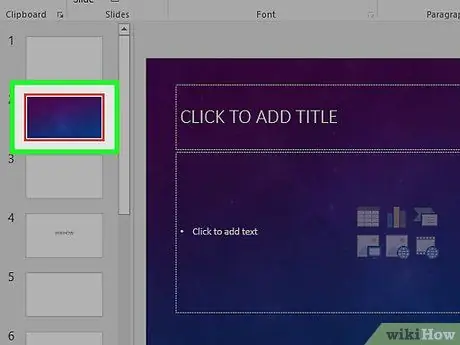
ደረጃ 9. ከውጭ የገቡት ስላይዶች ያልተለመዱ ቢመስሉ ተንሸራታቹን ጌታ ከብልሹ አቀራረብ ያስመጡ።
ወደ ባዶ አቀራረብ ሲያክሉት ስላይድ በተለምዶ የማይታይ ከሆነ ፣ የተበላሸውን አቀራረብ በጭብጥ አብነት መልክ በመጫን በዚህ ጉዳይ ዙሪያ ይስሩ) ፦
- የፋይል ወይም የቢሮ ቁልፍን ጠቅ ያድርጉ ፣ ከዚያ “እንደ አስቀምጥ” ን ይምረጡ። ለመጠባበቂያነት በተለየ ስም ስር የተመለሰውን የዝግጅት አቀራረብ ቅጂ ያስቀምጡ።
- ወደ የንድፍ ትር ይሂዱ ፣ በ “ገጽታዎች” ክፍል ውስጥ “ተጨማሪ” ን ጠቅ ያድርጉ ፣ ከዚያ ለ “ገጽታዎች ያስሱ” የሚለውን አገናኝ ጠቅ ያድርጉ።
- የተበላሸውን የአቀራረብ ፋይል ይምረጡ ፣ ከዚያ “እሺ” ን ጠቅ ያድርጉ። የስላይድ ጌታው ከተበላሸው አቀራረብ ይጭናል እና ጭብጡ ይመለሳል።
- ሂደቱ ካቆመ ወደተመለሰው የመጠባበቂያ ቅጂ ማቅረቢያ ይቀይሩ።
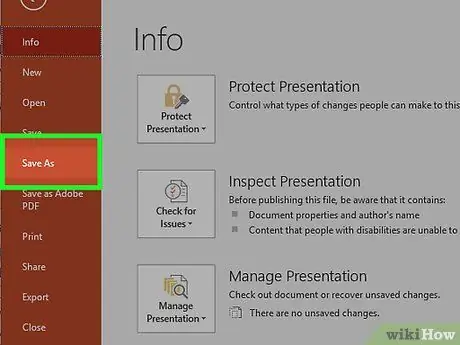
ደረጃ 10. የተመለሰውን አቀራረብ ያስቀምጡ።
ተንሸራታቾች በትክክል ከውጭ መግባታቸውን ካረጋገጡ አዲሱን የዝግጅት አቀራረብ ፋይል ያስቀምጡ። ከዚያ አዲሱን ማቅረቢያ ያለምንም ችግር መጫን ይችላሉ።
በአስተማማኝ ጎኑ ላይ ለመሆን አዲሱን የዝግጅት አቀራረብ የመጀመሪያውን ፋይል ከተቀመጠበት በተለየ ቦታ ያስቀምጡ።
ዘዴ 3 ከ 5 - የ PowerPoint መመልከቻ (ዊንዶውስ) መጠቀም
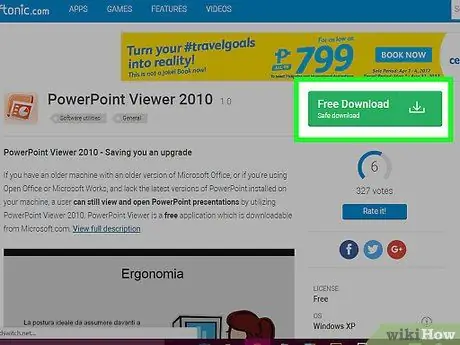
ደረጃ 1. የ PowerPoint Viewer መጫኛውን ያውርዱ።
በ Microsoft የተሰራው ይህ ነፃ ፕሮግራም የ PowerPoint ፋይሎችን ለማየት ሊያገለግል ይችላል። ምናልባት የተበላሹ አቀራረቦችን ለማየት ሊጠቀሙበት ይችላሉ። ይህ ፕሮግራም ለ Mac አይገኝም።
በማይክሮሶፍት ጣቢያው ላይ PowerPoint Viewer ን ያውርዱ። የሚፈለገውን ቋንቋ ይምረጡ ፣ ከዚያ “አውርድ” ን ጠቅ ያድርጉ።
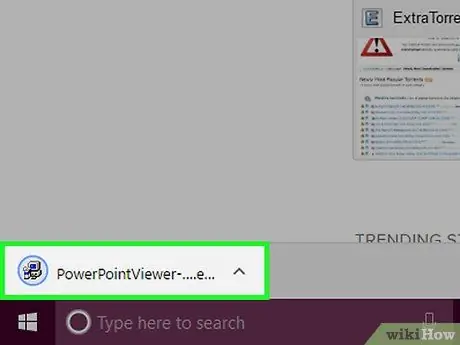
ደረጃ 2. መጫኛውን ለማሄድ የወረደውን ፋይል ሁለቴ ጠቅ ያድርጉ።
የ PowerPoint Viewer ፕሮግራም መጫን ይጀምራል።
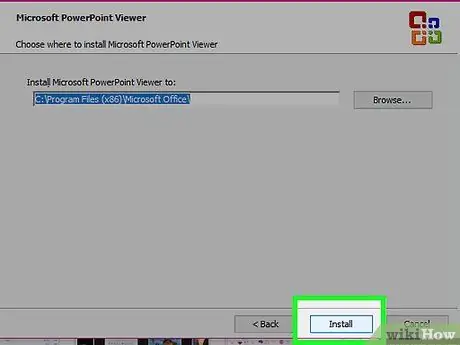
ደረጃ 3. ፕሮግራሙን ለመጫን የተሰጡትን መመሪያዎች ይከተሉ።
የመጫኛ ቅንብሮችን በነባሪነት ትተው መጫኛውን ተመልካቹን መጫኑን እስኪጨርስ መጠበቅ ይችላሉ።
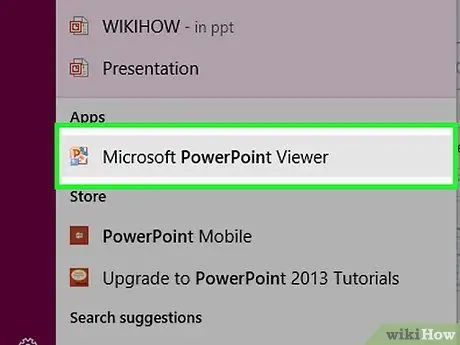
ደረጃ 4. መጫኑን ከጨረሱ በኋላ PowerPoint Viewer ን ያስጀምሩ።
ይህ ፕሮግራም በጀምር ምናሌ ውስጥ ነው።
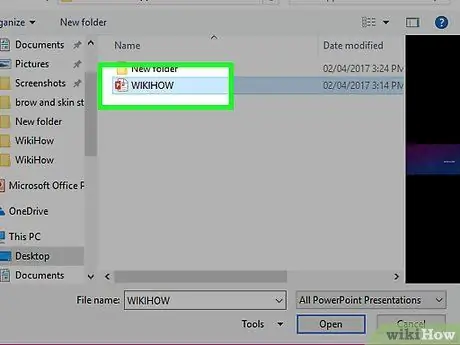
ደረጃ 5. የተበላሸውን የዝግጅት አቀራረብ ፋይል ያስሱ እና ይክፈቱ።
በዚህ ፕሮግራም ውስጥ ፋይሉ ሊከፈት የሚችል ከሆነ የእርስዎ PowerPoint ፋይሉ ሳይሆን የተበላሸ ነው። ጉዳዩ ይህ ከሆነ የ PowerPoint ፕሮግራሙን እንደገና መጫን ሊያስፈልግዎት ይችላል።
ለተጨማሪ መረጃ PowerPoint ን እንዴት እንደሚጫኑ የ wikiHow ጽሑፍን ይመልከቱ።
ዘዴ 4 ከ 5 - PowerPoint ን በአስተማማኝ ሁኔታ (ዊንዶውስ) መክፈት
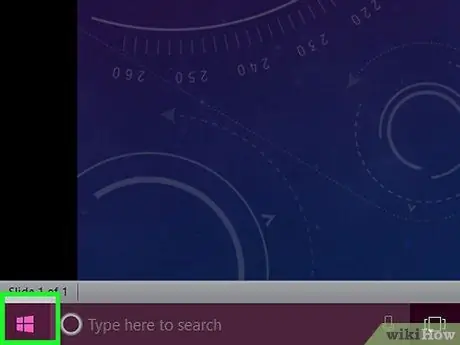
ደረጃ 1. የመነሻ ምናሌውን ወይም ማያ ገጹን ይክፈቱ።
በአስተማማኝ ሁኔታ ውስጥ PowerPoint ን ለመጫን መሞከር ይችላሉ። ይህ በርካታ ባህሪያትን ያሰናክላል ፣ ግን የዝግጅት አቀራረብን በትክክል ለመክፈት ሊያገለግል ይችላል።

ደረጃ 2. powerpnt /safe ይተይቡ ፣ ከዚያ Enter ን ይጫኑ።
ባዶ የዝግጅት ገጽን የያዘ PowerPoint ይሠራል።
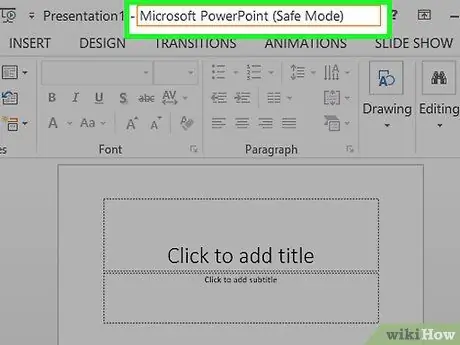
ደረጃ 3. እርስዎ በእርግጥ በአስተማማኝ ሁኔታ ውስጥ መሆንዎን ያረጋግጡ።
የ PowerPoint መስኮቱን አናት ያስተውሉ። በርዕሱ መጨረሻ ላይ “(Safe Mode)” የሚሉት ቃላት መኖር አለባቸው።
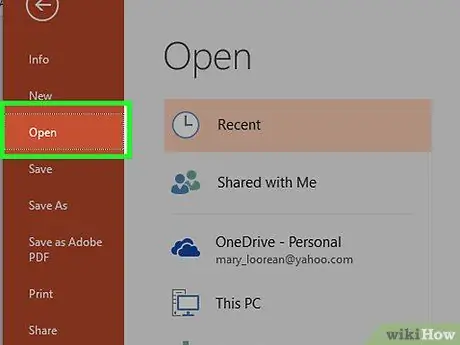
ደረጃ 4. የተበላሸውን ፋይል ለመክፈት ይሞክሩ።
ምናሌውን ወይም የፋይል ትርን ጠቅ ያድርጉ ፣ ከዚያ “ክፈት” ን ይምረጡ። በተበላሹ ፋይሎች ውስጥ ያስሱ እና በአስተማማኝ ሁኔታ ውስጥ መክፈት ይችሉ እንደሆነ ይመልከቱ።
የዝግጅት አቀራረብ በአስተማማኝ ሁኔታ ውስጥ ሊከፈት ከቻለ ፣ ግን ባልተለመደ ሁኔታ PowerPoint ን እንደገና መጫን ያስፈልግዎታል። ለተጨማሪ መረጃ PowerPoint ን እንዴት እንደሚጫኑ የ wikiHow ጽሑፍን ይመልከቱ።
ዘዴ 5 ከ 5 - የመስመር ላይ አገልግሎቶችን መጠቀም
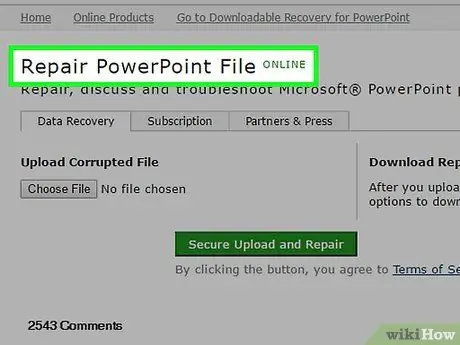
ደረጃ 1. በበይነመረብ ላይ የ PowerPoint መልሶ ማግኛ ጣቢያ ይጎብኙ።
የተበላሹ የ PowerPoint ፋይሎችን ለመጠገን የሚያገለግሉ በርካታ የመስመር ላይ አገልግሎቶች አሉ። ፋይሉን በዋናነት ለሌላ ሰው እየሰጡ ስለሆነ ስሱ የሆኑ ይዘቶችን የያዙ ፋይሎችን መልሶ ለማግኘት አይጠቀሙበት። አንዳንድ ታዋቂ ጣቢያዎች የሚከተሉትን ያካትታሉ:
- online.officerecovery.com/powerpoint/
- onlinefilerepair.com/repair
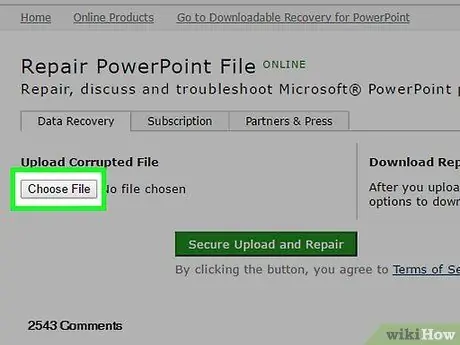
ደረጃ 2. የተበላሸውን የዝግጅት አቀራረብ ፋይል ይስቀሉ።
“ፋይል ምረጥ” ቁልፍን ጠቅ ያድርጉ ፣ ከዚያ የተበላሸውን የዝግጅት አቀራረብ ፋይል ይፈልጉ። ካገኙት ወደ የመስመር ላይ የጥገና አገልግሎት ይስቀሉት።
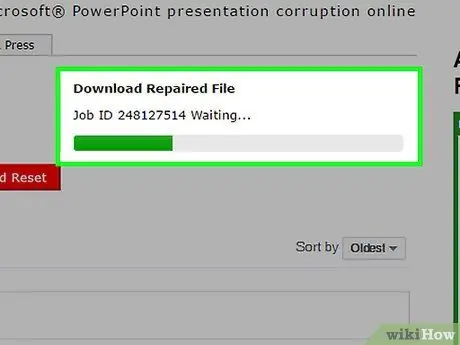
ደረጃ 3. የመልሶ ማግኛ ሂደቱ እስኪጠናቀቅ ድረስ ይጠብቁ።
የሚወስደው ጊዜ በአገልግሎቱ ወረፋ ላይ የሚመረኮዝ ነው ፣ ግን ብዙውን ጊዜ ከጥቂት ደቂቃዎች ያልበለጠ ነው።
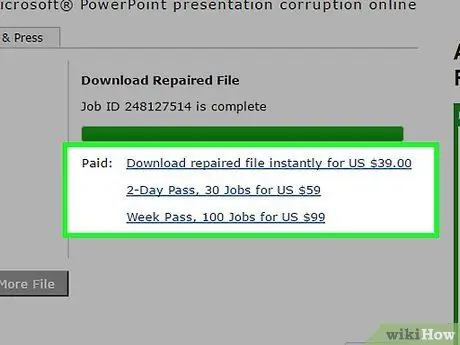
ደረጃ 4. የተመለሱ ፋይሎችን የያዘውን ኢሜል ይክፈቱ።
ወደነበረበት መመለስ ሲጠናቀቅ ፣ የተመለሱትን ስላይዶች ለማየት ከአገናኝ ጋር ኢሜል ይላክልዎታል። በተጠቀመው አገልግሎት ላይ በመመስረት አገናኙ በቀጥታ በጣቢያው ላይ ሊገኝ ይችላል።
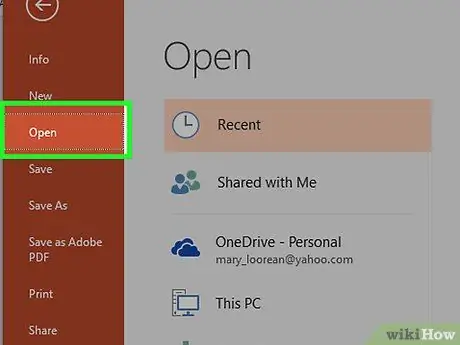
ደረጃ 5. ሊመለሱ የሚችሉ ተንሸራታቾችን ይፈትሹ።
የመልሶ ማግኛ አገልግሎቱ መላውን አቀራረብ ወደነበረበት መመለስ ላይችል ይችላል ፣ ግን አሁንም ሊወጡ የሚችሉ ተንሸራታቾች ይቀበላሉ።







